主页 > 经验 >
爱思助手刷机教程详解
爱思助手是一款强大的一键苹果自动刷机软件,爱思助手很适合iphone小白童鞋,集越狱、解锁、激活于一身,一站式服务,刷机、降级、越狱等操作也是非常简单的,爱思助手怎么刷机呢?下面随小编学习一下如何用爱思助手刷机吧!
1)首先下载爱思助手。
2)在连接手机之前先将手机的密码取消,否则读不了信息,将手机与电脑连接显示下图,此时可以显示出手机的“产品类型”。
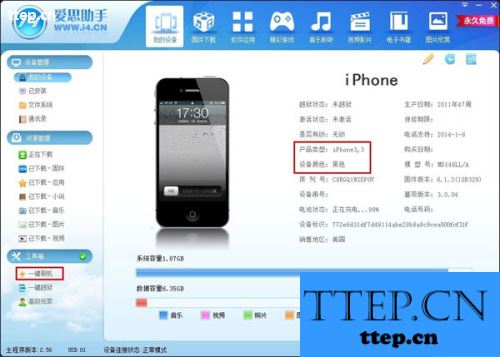
3)切换到工具箱一键刷机界面,然后点查询SHSH按钮,按照提示将手机进入DFU模式。(如下图所示)
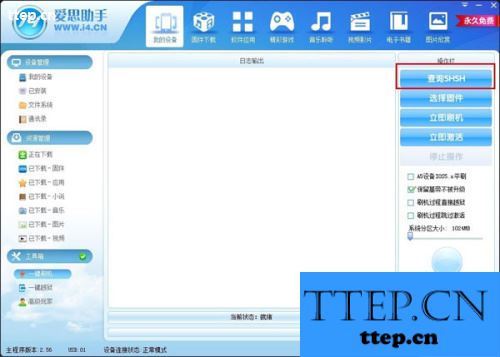
4)根据蓝色方框中红色的部分,“产品类型: iphone3,3”选择对应的固件,或者您想刷机的固件(如下图所示)

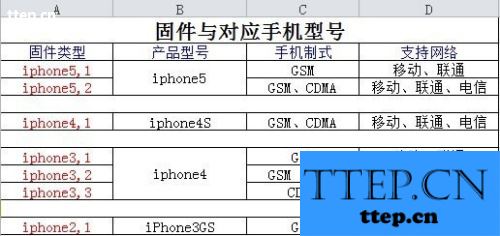
5)下载需要升级/降级的固件,(如下图所示)如果已经下载固件了,可以忽略此步骤。
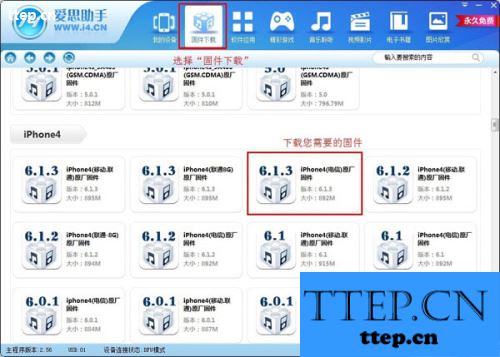
6)固件下载完毕后,下面我们要开始刷机,点击爱思助手“工具箱”中的“一键刷机”,右上方操作栏中的“选择固件”。(如下图所示)
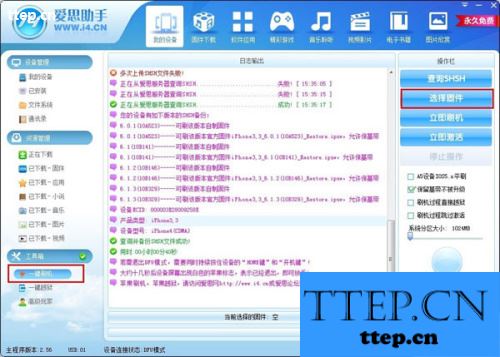
7)此固件即是刚刚下载的固件,打开的路径在爱思助手安装目录C盘(如果没有更改)--Program Files ---爱思助手---download文件夹里面。(如下图所示)
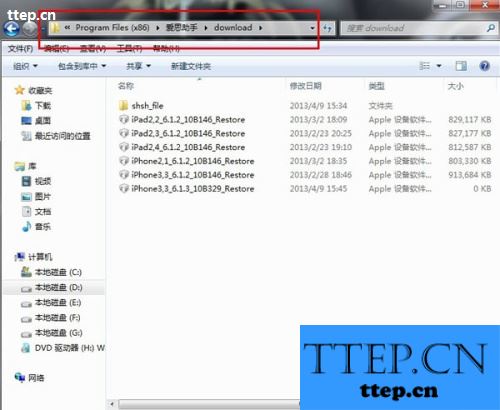
8)选择好了固件之后如下图所示

9)点击“立即刷机”,等待完成,(如下图所示)即刷机完成,那么,整个刷机过程就结束了。感兴趣的朋友不妨试试看。
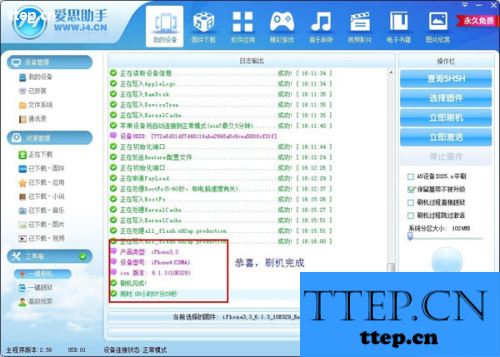
1)首先下载爱思助手。
2)在连接手机之前先将手机的密码取消,否则读不了信息,将手机与电脑连接显示下图,此时可以显示出手机的“产品类型”。
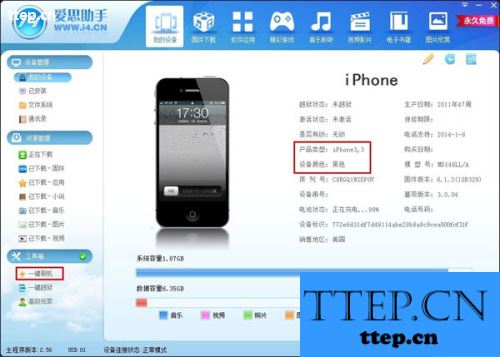
3)切换到工具箱一键刷机界面,然后点查询SHSH按钮,按照提示将手机进入DFU模式。(如下图所示)
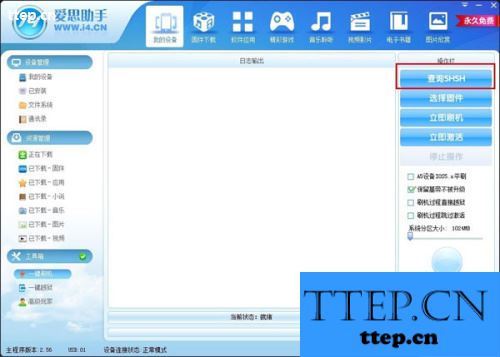
4)根据蓝色方框中红色的部分,“产品类型: iphone3,3”选择对应的固件,或者您想刷机的固件(如下图所示)

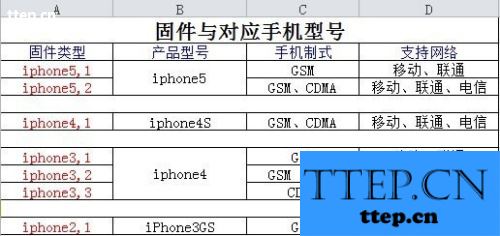
5)下载需要升级/降级的固件,(如下图所示)如果已经下载固件了,可以忽略此步骤。
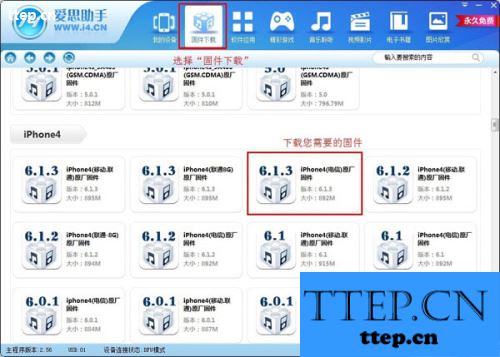
6)固件下载完毕后,下面我们要开始刷机,点击爱思助手“工具箱”中的“一键刷机”,右上方操作栏中的“选择固件”。(如下图所示)
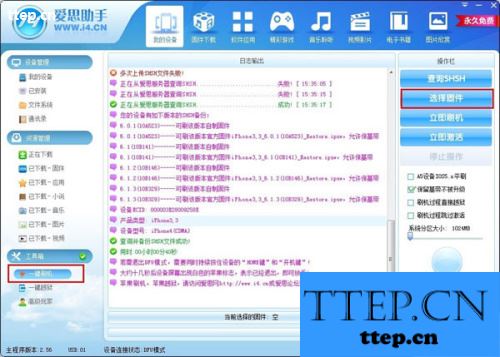
7)此固件即是刚刚下载的固件,打开的路径在爱思助手安装目录C盘(如果没有更改)--Program Files ---爱思助手---download文件夹里面。(如下图所示)
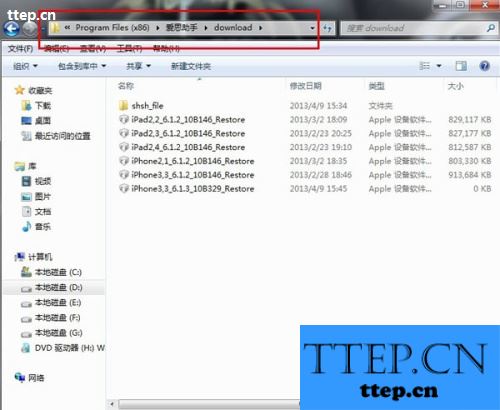
8)选择好了固件之后如下图所示

9)点击“立即刷机”,等待完成,(如下图所示)即刷机完成,那么,整个刷机过程就结束了。感兴趣的朋友不妨试试看。
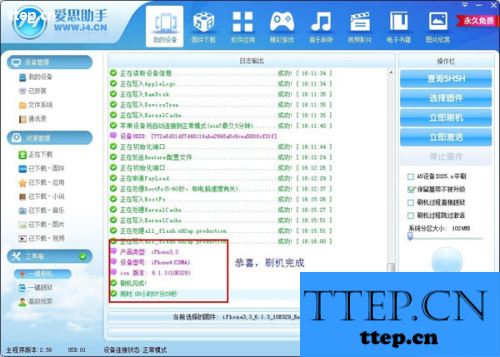
- 最近发表
- 赞助商链接
